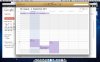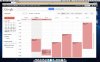- Registriert
- 07.08.09
- Beiträge
- 129
Kontake & Kalender zwischen iCal, Google, iPhone/iPod Touch synchronisieren
Also mich hat es jede Menge Zeit und nerven gekostet, endlich mal ne vernünftige Synchronisation hinzubekommen zwischen meinen Google Kontakten/Kalendern und meinem Mac bzw. iPod Touch.
Mein System: Snowleopard 10.6.3 und iPod Touch 2G mit OS 3.1.3
1. Google Kontakte - iPod Touch/iPhone Kontakte
2. Google Kalender - iPod Touch/iPhone Kalendar
Synchronisation mit den jeweiligen Geräten klappt gut. Jedoch gibt es 2 Varianten:
Synchronisation klappt in beide Richtungen wunderbar. Ist nur nicht so ästhetisch, da für jeden Kalender (außer den Hauptkalender) eine Kategorie angelegt wird, die so heißt, wie der Kalender und in dieser ist der eigentliche Kalender. Farbe lässt sich manuell anpassen.
Hierfür nehme ich einfach die integrierte Lösung von Snow Leopard 10.6.3 und lasse mein Google Konto mit dem Adressbuch synchronisieren.
Ich hoffe, dass ein wenig mehr Licht ins Dunkle gekommen ist. Das mit dem Synchronisieren ist halt nicht immer einfach.
Klein Anmerkung: Google Mail für Exchange funktioniert natürlich auch, weiß nicht ab wann genau, aber es erfüllt seinen Zweck
Für Fehler und Anregungen bin ich immer offen
Gruß
Also mich hat es jede Menge Zeit und nerven gekostet, endlich mal ne vernünftige Synchronisation hinzubekommen zwischen meinen Google Kontakten/Kalendern und meinem Mac bzw. iPod Touch.
Mein System: Snowleopard 10.6.3 und iPod Touch 2G mit OS 3.1.3
1. Google Kontakte - iPod Touch/iPhone Kontakte
Mit dieser Methode klappt die Synchronisation wunderbar in beide Richtungen, sogar mit Push, wenn man will

- Google Konto und Adressbuch einrichten
- Ihr solltet alle eure Kontake, wenn Ihr das nicht schon habt, in eure Google Kontakte importieren.
- Backup erstellen!!!
- Zur Sicherheit das Adressbucharchiv irgendwo speichern, falls was scheif läuft.
- Dann "vCard exportieren".
- Alle Adressbuchkontakte löschen. (Ihr habt immer noch das Archiv, keine Angst!)
- In den Google Accout einloggen und dort die Kontakte löschen, sonst ist nachher alles doppelt und blöd...(vorher schauen, dass ihr niemanden löscht den ihr noch braucht, also brav ins Adressbuch eintragen!!!!)
- Dann die Kontakte importieren, also einfach die cCard File auswählen und schon müssten eure Kontake in Google Mail.
- Nun müsst ihr nur noch den Exchange Account im iPhone bzw. iPod Touch einrichten.
- Ist super einfach in diesem Hilfethread von Google beschrieben: Link
- Am Ende stellt ihr allerdings nur die Einstellung für Kontakte ein.
- VOLLBRACHT!!!
2. Google Kalender - iPod Touch/iPhone Kalendar
Synchronisation mit den jeweiligen Geräten klappt gut. Jedoch gibt es 2 Varianten:
- Exchange: Hat den Vorteil, das Push funktionieren sollte. Gibt aber nur wenige Kalenderfarben und diese sind zufällig. Bei vielen Kalendern eher unpraktisch, meiner Meinung nach. Man kann aber Abonierte Kalender anzeigen lassen!!!
- CalDAV: Kein Push. Farben bleiben erhalten. Man kann keine Abonierten Kalender,wie Feiertage, etc. syncen. Nur in Google Kalender selbst erstellte.
- Für beide Varianten ist ein wenig Vorarbeit nötig, wenn ihr eure Kalender nur in iCal habt, also nicht im Google Kalender.
- Erstmal wieder ein Backup machen.
- Exportiert all eure Kalender einzeln, dass müsst ihr sowieso tun.
- Dann löscht alle lokalen Kalender.
- Nun geht Ihr in den Google Kalender und erstellt eure Kalender neu ( Termine, Privat, Bürö, das was Ihr halt ale Kalender habt)
- Dann importiert Ihr den Kalender Büro in den Google Kalender, den Ihr zuvor erstellt habt. Das macht Ihr mit allen Kalendern.
- Termine checken. Kann nämlich immer was schief gehen.
- Fertig, für diesen Teil.
- Erstmal wieder ein Backup machen.
- Exchange - Einrichtung:
- Die Einrichtung des Accounts läuft, wie oben bei den Kalendern beschrieben, nur müsst Ihr am Ende noch, "Kalender" im iPhone bzw. iPod Touch aktivieren. Hier nochmal der Link
- Auswahl von mehreren Kalendern:
- Im iPhone bzw. iPod Touch auf diese Seite gehen: http://m.google.com/sync
- Die Sprache auf Englisch stellen.
- Kalender auswählen die gesynct werden sollen.
- Fertig.
- CalDAV - Einrichtung:
- Das geht super einfach über diesen Link
- Auswahl von mehreren Kalendern:
- Im iPhone bzw. iPod Touch auf diese Seite gehen: https://www.google.com/calendar/iphoneselect
- Kalender auswählen die gesynct werden sollen.
- Fertig.
Synchronisation klappt in beide Richtungen wunderbar. Ist nur nicht so ästhetisch, da für jeden Kalender (außer den Hauptkalender) eine Kategorie angelegt wird, die so heißt, wie der Kalender und in dieser ist der eigentliche Kalender. Farbe lässt sich manuell anpassen.
- Erstmal die Vorarbeit von 2. machen, falls das nicht schon erledigt ist:
- Erstmal wieder ein Backup machen.
- Exportiert all eure Kalender einzeln, dass müsst ihr sowieso tun.
- Dann löscht alle lokalen Kalender.
- Nun geht Ihr in den Google Kalender und erstellt eure Kalender neu ( Termine, Privat, Bürö, das was Ihr halt ale Kalender habt)
- Dann importiert Ihr den Kalender Büro in den Google Kalender, den Ihr zuvor erstellt habt. Das macht Ihr mit allen Kalendern.
- Termine checken. Kann nämlich immer was schief gehen.
- Fertig, für diesen Teil.
- Erstmal wieder ein Backup machen.
- iCal Einrichtung:
- iCal öffnen.
- In die Einstellungen gehen.
- Auf den Reiter Accounts klicken.
- Einen neuen Account erstellen.
- Typ automatisch auswählen und eure Googlemailadresse, sowie Passwort eingeben.
- Auf den Reiter Stellvertretung klicken und Kalender auswählen. (Manchmal sind da kryptische Zeichen, hab noch nciht probiert da was zu machen. Müsst mal schauen, ob man da editieren kann/darf, ohne Funktionen zu verlieren.)
- Fertig.
Hierfür nehme ich einfach die integrierte Lösung von Snow Leopard 10.6.3 und lasse mein Google Konto mit dem Adressbuch synchronisieren.
- Adressbuch öffnen und in die Einstellungen gehen
- Bei Account hat man den Menüpunkt mit Google zu syncen.
- Auswählen, Daten eingeben.
- Fertig.
- Für den Sync muss man oben in der Menüleiste auf das Syncsymbol klicken und es wird alles mehr oder weniger schnell synchronisiert.
Ich hoffe, dass ein wenig mehr Licht ins Dunkle gekommen ist. Das mit dem Synchronisieren ist halt nicht immer einfach.
Klein Anmerkung: Google Mail für Exchange funktioniert natürlich auch, weiß nicht ab wann genau, aber es erfüllt seinen Zweck

Für Fehler und Anregungen bin ich immer offen

Gruß
Zuletzt bearbeitet: